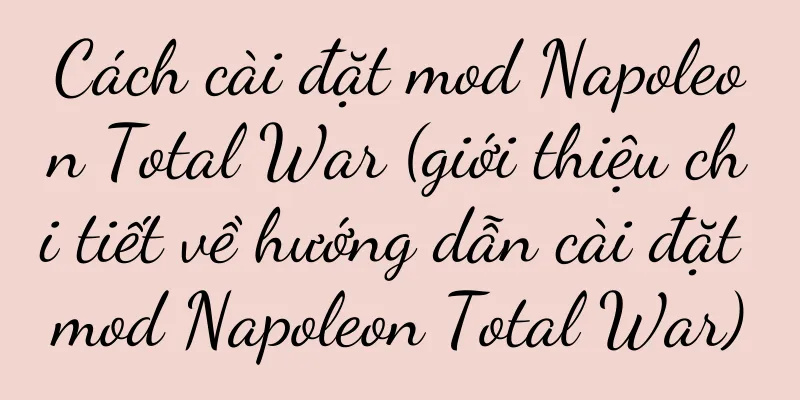Cách thiết lập máy in để in hai mặt (các bước đơn giản hướng dẫn bạn cách hoàn tất cài đặt in hai mặt)

|
Máy in đã trở thành công cụ không thể thiếu trong văn phòng và học tập hiện đại. Nâng cao hiệu quả công việc và chức năng in hai trang có thể tiết kiệm giấy hiệu quả. Để giúp bạn dễ dàng thành thạo kỹ năng này, bài viết này sẽ giới thiệu cách thiết lập máy in để in hai trang. 1. Kiểm tra model máy in và chức năng: - Đảm bảo rằng máy in của bạn hỗ trợ in hai trang và hiểu rõ về mẫu máy in cũng như tính năng của máy. - Hoặc kiểm tra mô tả chức năng trong hướng dẫn sử dụng máy in, mở bảng điều khiển máy in và kiểm tra xem có tùy chọn in hai trang hay không. 2. Kết nối máy in với máy tính: - Đảm bảo máy in được kết nối đúng cách với máy tính. -Kết nối máy in với máy tính bằng cáp USB hoặc kết nối Wi-Fi. 3. Mở tệp và chọn "In": -Mở tệp bạn muốn in (chẳng hạn như tài liệu Word hoặc tệp PDF) trên máy tính. - Nhấp vào "In" trong menu Tệp hoặc nhấn phím tắt Ctrl+P, tùy chọn. 4. Thiết lập "Thuộc tính in": - Chọn tùy chọn "Thuộc tính in" hoặc "Thuộc tính máy in" trong hộp thoại cài đặt in bật lên. - Tìm tùy chọn "Page Layout" hoặc "Layout" trong hộp thoại Properties. 5. Chọn chế độ in hai trang: - Tìm tùy chọn in hai trang cùng một lúc trong Bố cục trang hoặc Tùy chọn bố cục. - Tùy chọn in hai trang thường được gọi là "Chế độ in hai mặt" hoặc "Chế độ in hai trang". 6. Chọn phương pháp in: - Bạn có thể chọn in một mặt (chỉ in một trang trên một tờ giấy) hoặc in cả hai mặt (in cả hai mặt của mỗi tờ giấy) trong tùy chọn In hai trang. - Lựa chọn phương pháp in phù hợp theo nhu cầu thực tế. 7. Thiết lập chế độ lật giấy: - Để in tài liệu hai mặt chính xác, một số máy in yêu cầu phải lật giấy. - Tìm tùy chọn "Xử lý giấy" hoặc "Hoạt động" trong hộp thoại thuộc tính và chọn phương pháp lật phù hợp. 8. Xem trước và điều chỉnh bố cục trang: - Bạn có thể xem trước bố cục trang in trong hộp thoại thuộc tính. - Các thiết lập như hướng trang, điều chỉnh lề và đảm bảo nội dung trang được hiển thị chính xác. 9. Xác nhận cài đặt và bắt đầu in: - Quay lại hộp thoại Cài đặt in và nhấp vào nút Xác nhận hoặc OK để hoàn tất cài đặt. - Nhấp vào nút "In" trong hộp thoại Thiết lập in để bắt đầu in tệp. 10. Xử lý giấy sau khi in hai mặt: - Lật giấy theo cách cài đặt trước và tiếp tục in. Máy in sẽ tự động hoàn tất việc in hai mặt. - Sau khi in xong, tháo giấy ra và sắp xếp theo đúng thứ tự. 11. Lưu ý và khắc phục sự cố: - Kiểm tra xem cài đặt có đúng không. Nếu máy in không in được hai trang như mong đợi, hãy kiểm tra xem kết nối có bình thường không. - Bạn có thể thử cài đặt lại trình điều khiển máy in hoặc cập nhật phiên bản phần mềm. 12. Điều chỉnh giấy và hộp mực: - Đảm bảo chất lượng bản in và tuổi thọ vật tư tiêu hao, chọn đúng loại giấy và hộp mực. - Chọn loại giấy và chất lượng giấy phù hợp với nhu cầu in hai mặt, theo yêu cầu của máy in. 13. Tiết kiệm và thân thiện với môi trường: - Giảm thiểu lãng phí tài nguyên, cải thiện nền kinh tế và nhận thức về môi trường, in hai trang có thể tiết kiệm giấy sử dụng. - Sử dụng tính năng in hai trang có thể tiết kiệm chi phí cho doanh nghiệp và cá nhân khi cần thiết. 14. Sử dụng in trang đôi: - Hiệu quả in hai trang có thể được cải thiện hơn nữa bằng cách điều chỉnh hợp lý bố cục trang, cỡ chữ, v.v. trong quá trình sử dụng thực tế. - Nâng cao hiệu quả công việc, lựa chọn phương pháp in hai trang phù hợp và ghép nhiều file in một mặt. 15. - Chỉ cần làm theo các bước trên để thiết lập đơn giản, việc thiết lập máy in để in hai trang không hề phức tạp. - Nâng cao hiệu quả công việc là chức năng quan trọng trong văn phòng hiện đại. In hai trang có thể tiết kiệm tài nguyên hiệu quả. Để thuận tiện cho công việc và học tập, chúng ta có thể tận dụng tốt hơn các chức năng của máy in bằng cách thành thạo kỹ thuật in hai trang. |
>>: Tổng quan về giá sửa chữa TV Liuzhou (hiểu được tầm quan trọng của giá sửa chữa TV Liuzhou)
Gợi ý
Tại sao thẻ nhớ không thể định dạng được? (Giải pháp cho lý do tại sao thẻ nhớ không thể định dạng được)
Trường hợp: Tại sao thẻ nhớ lại nhắc nhở định dạng...
Làm thế nào thương mại điện tử Douyin có thể phá vỡ bế tắc khi bị Ye Guofu của Miniso chất vấn?
Trong lĩnh vực thương mại điện tử, Douyin đã thu ...
Mô hình trả phí thất bại, ByteDance ra mắt hai ứng dụng văn học trực tuyến miễn phí
Tại sao ByteDance lại ra mắt hai ứng dụng văn học...
Hướng dẫn sửa chữa TV Changhong (Dễ dàng giải quyết các sự cố thường gặp)
Với nhiều người dùng, Changhong TV là một trong nh...
Sơ đồ thứ tự trang bị của Lee Sin đơn (Thành thạo sơ đồ thứ tự trang bị của Lee Sin đơn)
Một thứ tự trang bị hợp lý là rất quan trọng. Lee ...
Meituan trở thành "MCN" khám phá cửa hàng để cạnh tranh với những người có sức ảnh hưởng trên Douyin
Gần đây, Meituan đã bắt đầu kinh doanh khám phá c...
Điều gì sẽ xảy ra sau khi Mount & Blade hợp nhất? (Giải thích chi tiết về chiến lược Mount & Blade)
Mỗi dịp Tết đến xuân về, trò chơi đình đám "M...
Tài khoản chính thức đã sửa đổi các quy tắc xuất bản và các bài viết không đại chúng cũng có cơ hội nhận được lưu lượng truy cập được WeChat đề xuất!
Gần đây, các tài khoản chính thức của WeChat đã đ...
Phương pháp vệ sinh vỏ máy lạnh Gree (phương pháp hiệu quả để giữ vỏ máy lạnh Gree sạch sẽ)
Việc vệ sinh và bảo dưỡng tủ điều hòa là điều cần ...
Tài khoản chính thức nên làm gì vào năm 2023?
Bạn có muốn từ bỏ tài khoản chính thức không? Có ...
Hai giải pháp cho vấn đề WeChat Sports không tính số bước (xử lý dễ dàng tình huống WeChat Sports không tính số bước và khôi phục số bước trở lại bình thường.)
WeChat Sports là một chức năng của WeChat có thể g...
Liệu thế hệ trẻ này có dành toàn bộ cuối tuần cho lớp học thử 9,9 nhân dân tệ không?
Con số "9.9" hấp dẫn người lớn ngày nay...
Cách khắc phục hệ thống máy photocopy Toshiba chậm (các bước chính để cải thiện tốc độ hệ thống máy photocopy Toshiba)
Tuy nhiên, đôi khi chúng ta có thể gặp phải sự cố ...
Các nhà phân tích dữ liệu, làm thế nào để xây dựng mô hình phân tích hiệu suất?
Trên thực tế, nhiều sinh viên không thực hiện phâ...
Cách giải quyết vấn đề ký tự bị nhòe khi mở PDF trên trang web (kiểm tra nguyên nhân gây ra ký tự bị nhòe)
Đôi khi chúng ta gặp phải tình trạng ký tự bị nhòe...